La luz y el color son elementos clave en la fotografía. Controlar estos elementos de manera efectiva puede marcar la diferencia entre una imagen promedio y una impresionante. Si trabajas regularmente con Lightroom, seguramente sabes lo importante que es desarrollar un estilo personal y editar tus imágenes de manera eficiente. En esta guía nos centraremos en cómo puedes crear tus propios Presets en Lightroom para acelerar tu flujo de trabajo y llevar tu edición de imágenes al siguiente nivel.
Principales conclusiones
- Los presets individuales ahorran tiempo y garantizan un estilo de imagen consistente.
- Cada imagen se puede editar con configuraciones específicas que puedes guardar como un preset.
- Crear presets es sencillo y puede hacerse en pocos pasos.
Guía paso a paso
1. Primeros pasos con los presets
Antes de que puedas crear tus propios presets, primero debes familiarizarte con los presets existentes en Lightroom. Encontrarás una variedad de presets predeterminados que puedes aplicar a tus imágenes para ver qué estilo te gusta.
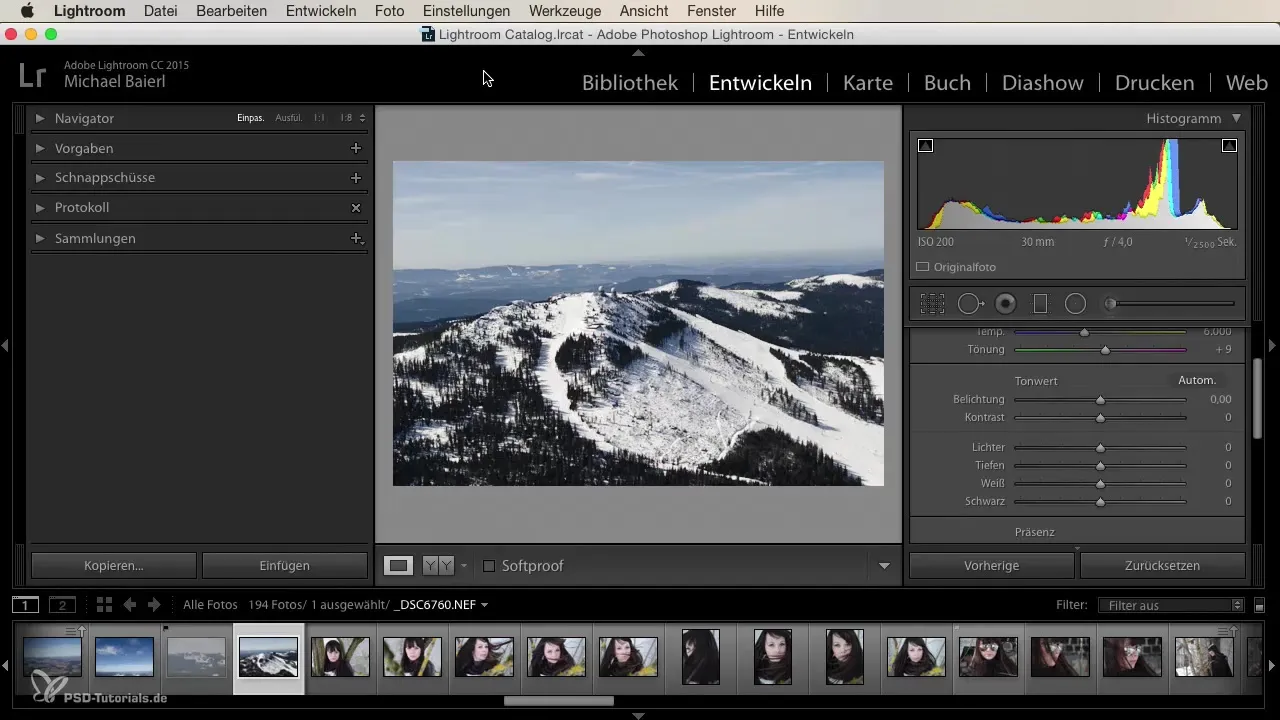
Abre un archivo de imagen para comenzar a editar. Mira los diferentes presets y experimenta con ellos para tener una idea de qué configuraciones se adaptan mejor a tu estilo fotográfico. Asegúrate de que haya una expresión personal que deseas mantener en tus imágenes.
2. Encontrar configuraciones ideales
Selecciona una imagen que desees usar como base para tu preset. Piensa de antemano en qué look quieres lograr. Puede que desees aumentar la temperatura para crear un tono más cálido, o ajustar el contraste para crear imágenes más dinámicas.
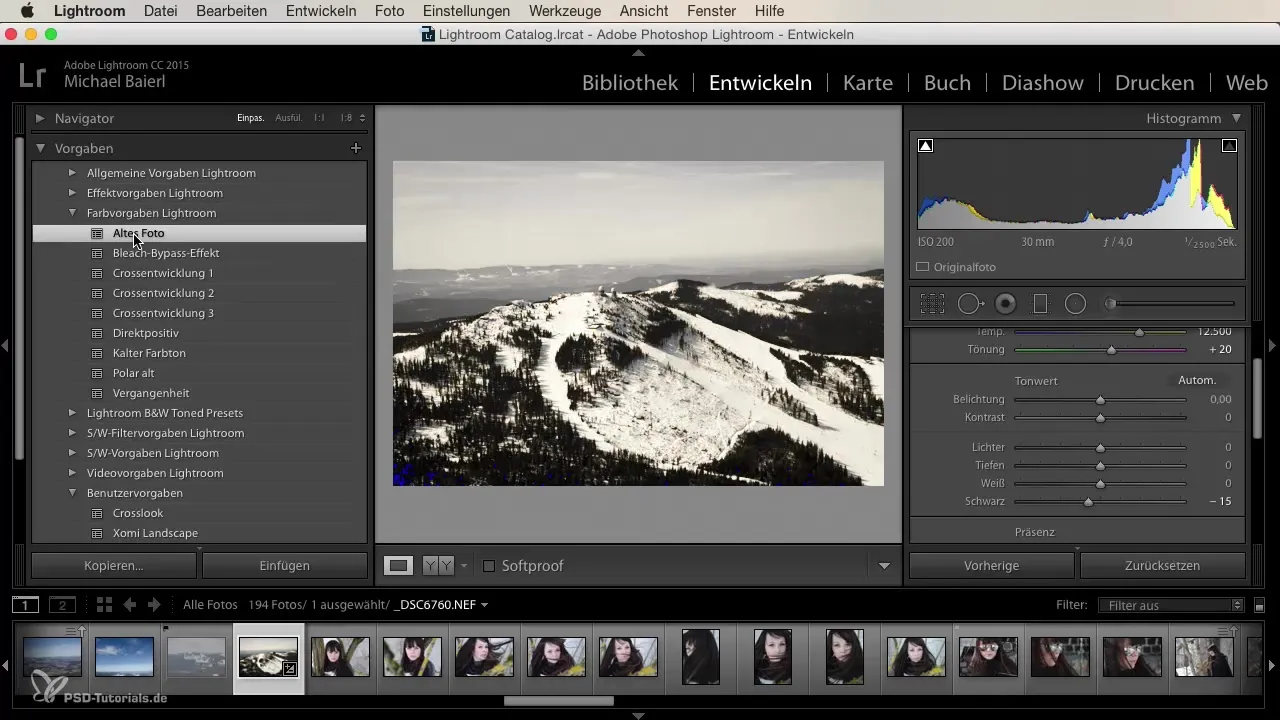
Comienza a modificar las configuraciones básicas en Lightroom. Ajusta el brillo, el contraste y la saturación para obtener el resultado deseado. Aquí puedes trabajar según tu propio criterio y darle un toque personal a tu estilo.
3. Nombrar el preset
Una vez que hayas trabajado en las imágenes y realizado los ajustes deseados, es hora de guardar tu preset. Dirígete a la parte superior de Lightroom y busca el símbolo de más, que te da la opción de crear un nuevo preset.
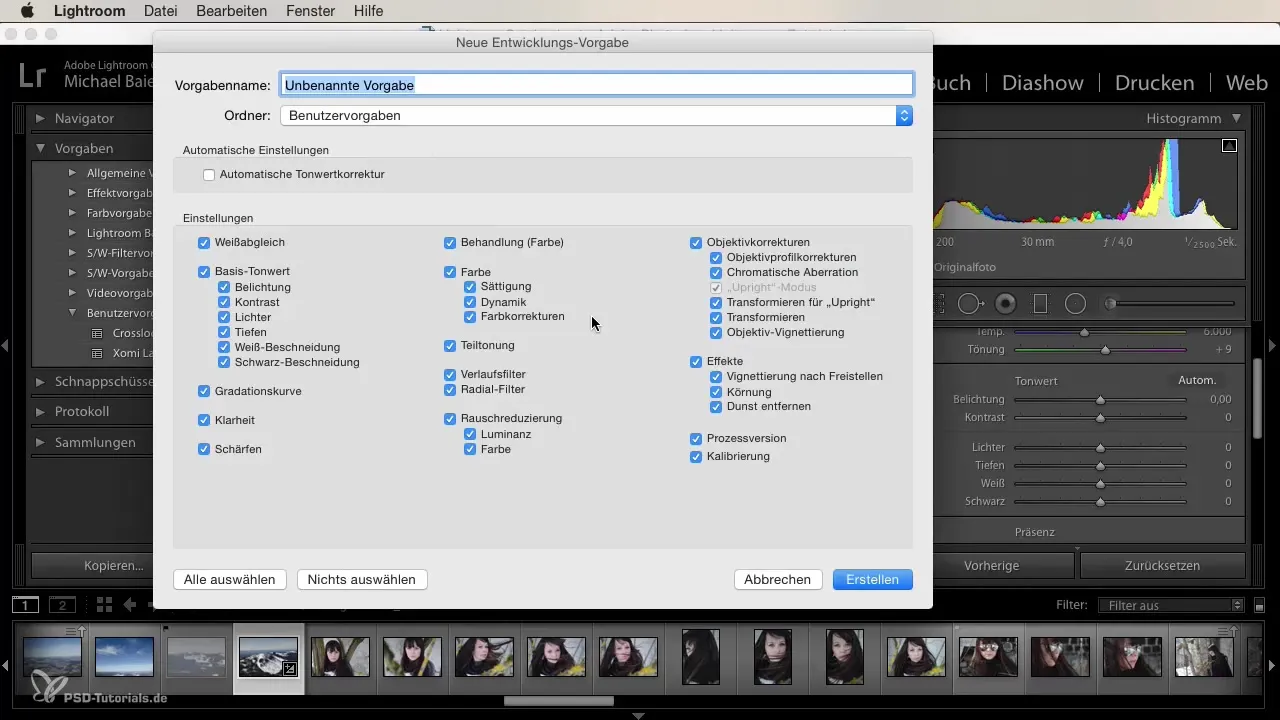
Se abrirá una nueva ventana donde puedes nombrar tu preset. Elige un nombre memorable que describa el contenido del preset, por ejemplo, "Paisaje Cálido" o "Retrato Frío". Es importante que actives todas las casillas de verificación para asegurarte de que se guarden todos tus ajustes.
4. Revisar el look
Antes de guardar tu preset de manera definitiva, revisa la imagen editada una vez más. Verifica cómo se ve tu imagen con los ajustes realizados. Juega con las configuraciones y observa si son necesarias modificaciones para alcanzar el look deseado.
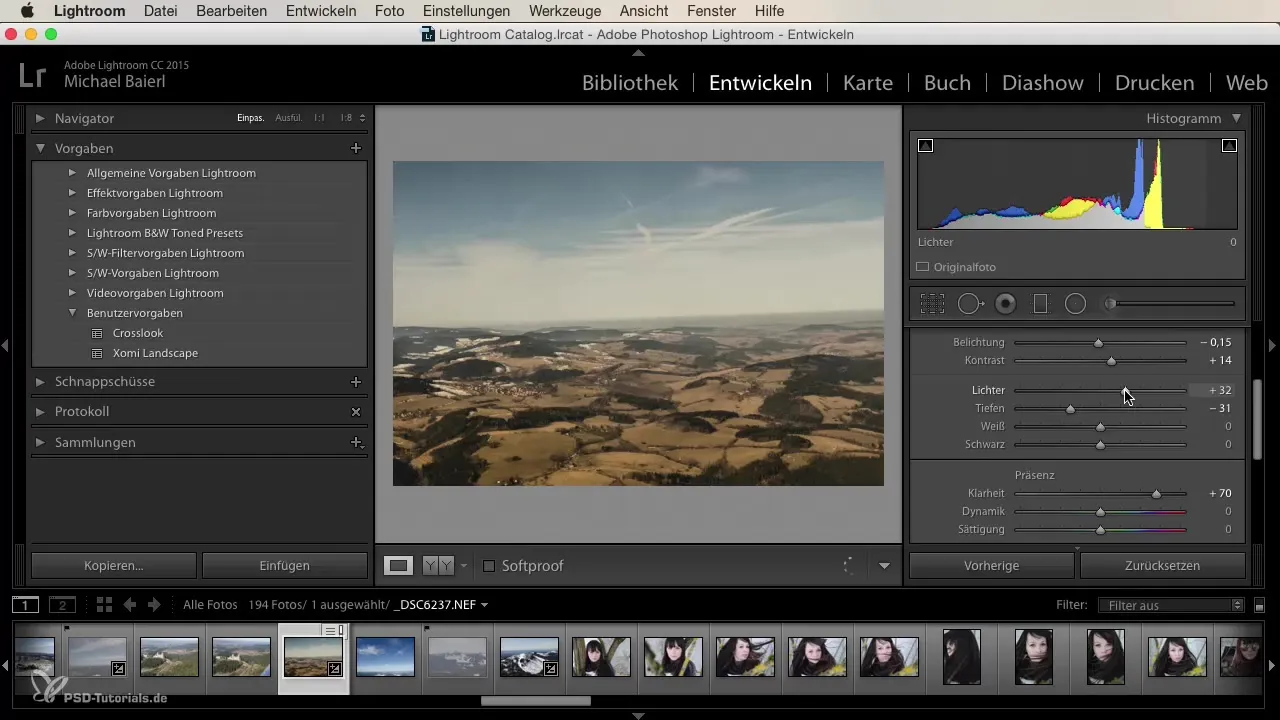
La dinámica y la claridad son particularmente importantes. Puedes intentar optimizar el balance de blancos o aumentar la saturación de los colores para hacer que la imagen realmente brille.
5. Crear y guardar el preset
Después de realizar todos los ajustes finales, vuelve a hacer clic en el símbolo de más para guardar tu preset. Elige una carpeta donde desees almacenar tu preset. Impresionantemente, los presets pueden ser creados para diferentes categorías, como Paisaje o Retrato.
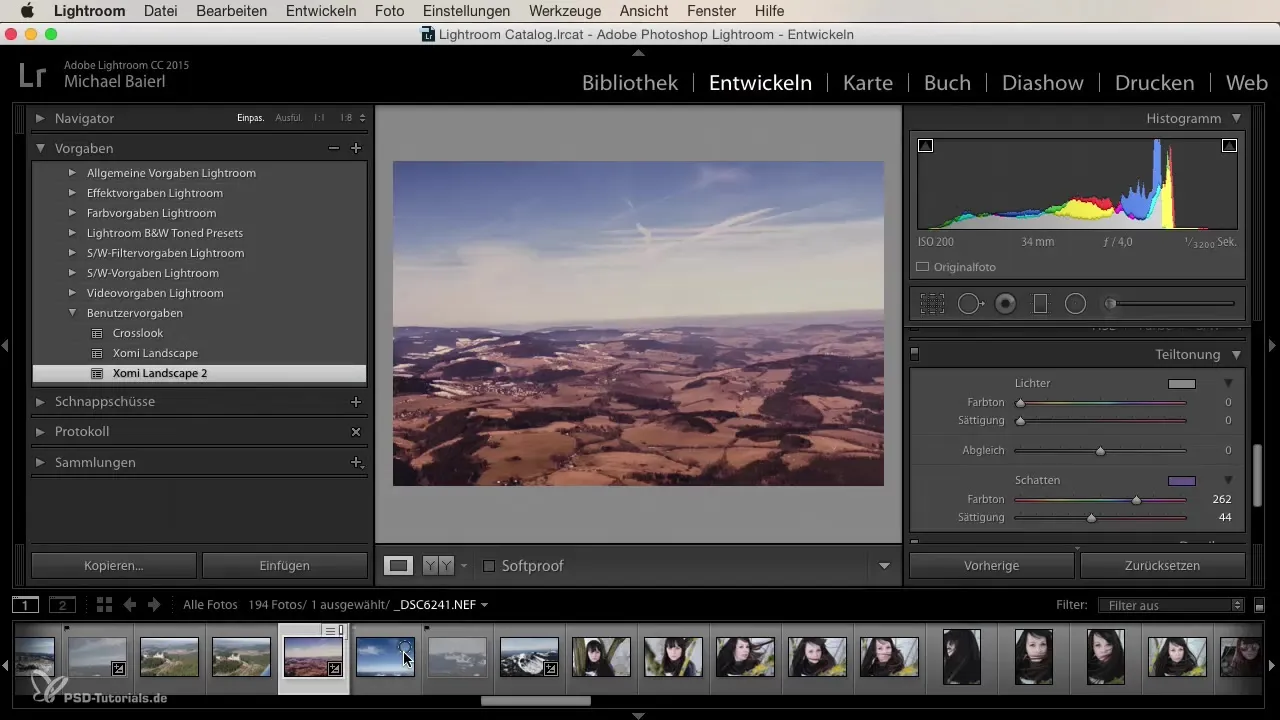
Ahora puedes aplicar tu nuevo preset en cualquier otro momento a otras imágenes. Esto mejora significativamente la eficiencia de tu trabajo, especialmente si editas series que deben parecer similares.
6. Aplicar y ajustar el preset
Una vez que tu preset esté guardado, puedes aplicarlo directamente a otras imágenes. Selecciona otra imagen y haz clic en tu preset para ver cómo se aplica.
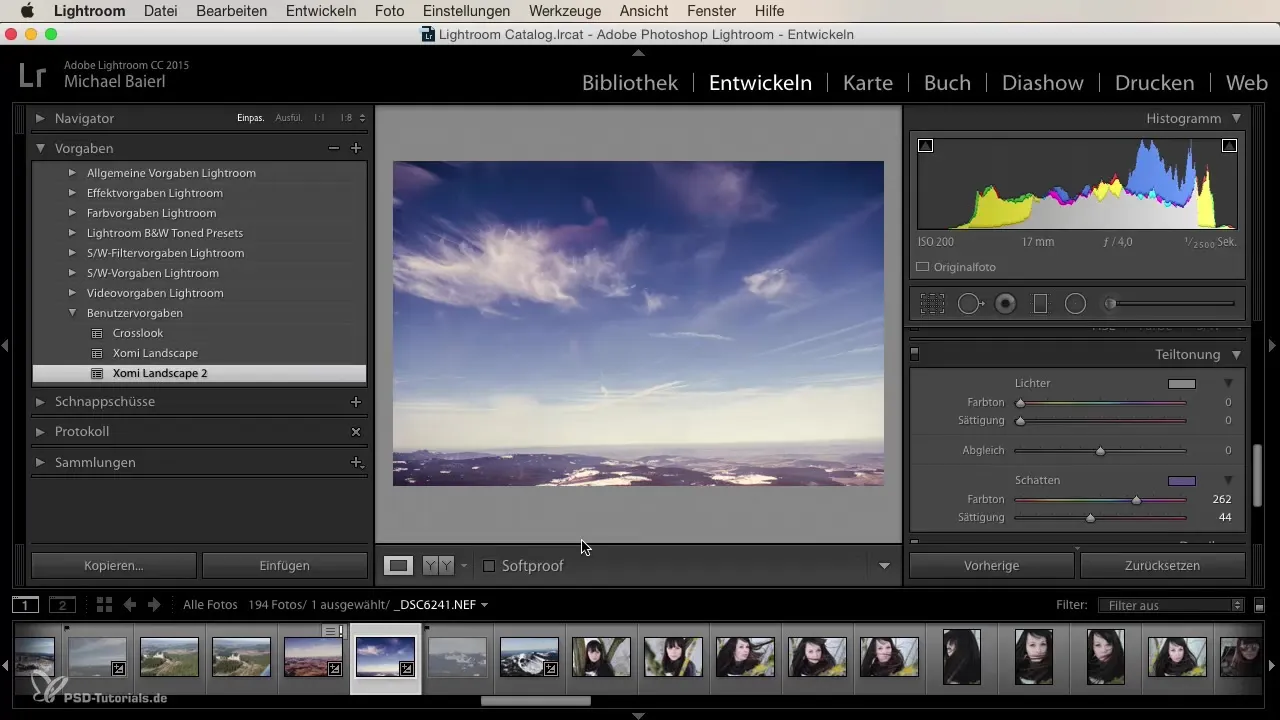
Si no estás satisfecho con el resultado, aún puedes realizar ajustes. Lo bueno de los presets es que no alteran tu imagen de forma irreversible; puedes restablecer en cualquier momento o seguir refinando tus ajustes.
7. Disfrutar al crear nuevos looks
Sigue experimentando con diferentes imágenes y presets. Además, puedes darte la oportunidad de desarrollar looks realmente únicos. No hay una regla fija sobre cómo debe ser un preset; tu expresión creativa es lo más importante.
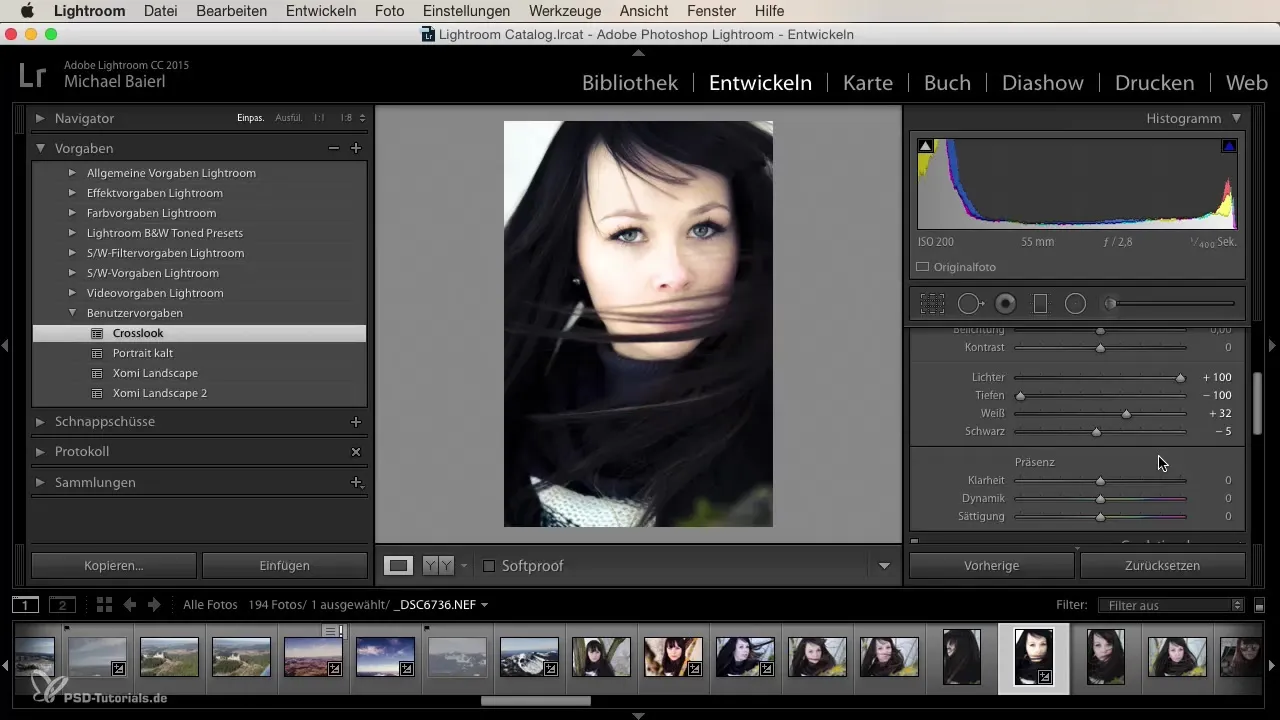
Ya sea que prefieras tonos naturales y claros o colores dramáticos y oscuros, tus presets pueden ayudarte a encontrar tu estilo individual y hacer realidad tu visión creativa.
Resumen
Crear tus propios presets en Lightroom te abre nuevas posibilidades en la edición de imágenes. Ahorran tiempo y te ayudan a desarrollar un look consistente para tus series de imágenes. Puedes ajustar, guardar y probar sin perder creatividad. Utiliza estos pasos para desarrollar tu estilo de edición personal y mejorar tus habilidades fotográficas.
Preguntas frecuentes
¿Cómo creo un preset en Lightroom?Haz clic en el símbolo de más y selecciona "Crear un nuevo preset", ingresa un nombre y elige las configuraciones deseadas.
¿Se pueden aplicar los presets también a retratos?Sí, los presets se pueden aplicar a cualquier tipo de imagen, incluidos los retratos.
¿Cómo puedo gestionar mis presets?Puedes organizar tus presets en carpetas para encontrarlos y aplicarlos más fácilmente.
¿Los presets no son irreversibles?No, puedes restablecer los cambios o ajustarlos en cualquier momento.
¿Qué configuraciones son especialmente importantes para un buen preset?Son importantes el balance de blancos, la exposición, el contraste y la saturación, pero siéntete libre de experimentar con diferentes valores.


